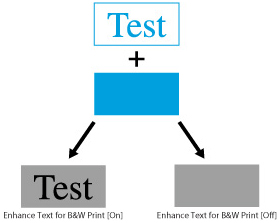[인쇄 품질]
[토너 농도]
[시안] | -8 ~ +8; 0* |
[마젠타] | -8 ~ +8; 0* |
[옐로우] | -8 ~ +8; 0* |
[블랙] | -8 ~ +8; 0* |
이 모드는 [토너 절약]가 [설정]으로 지정된 경우에는 사용할 수 없습니다.
이 설정은 인쇄 농도를 조정합니다.
[진하게]를 누르면 인쇄 이미지가 진해지고 [연하게]를 누르면 이미지가 연해집니다.
[토너 농도 (미세 조정)]
[시안] | [높음] | -8 ~ +8; 0* |
[중간] | -8 ~ +8; 0* | |
[낮음] | -8 ~ +8; 0* | |
[마젠타] | [높음] | -8 ~ +8; 0* |
[중간] | -8 ~ +8; 0* | |
[낮음] | -8 ~ +8; 0* | |
[옐로우] | [높음] | -8 ~ +8; 0* |
[중간] | -8 ~ +8; 0* | |
[낮음] | -8 ~ +8; 0* | |
[블랙] | [높음] | -8 ~ +8; 0* |
[중간] | -8 ~ +8; 0* | |
[낮음] | -8 ~ +8; 0* |
이 모드는 [토너 절약]가 [설정]으로 지정된 경우에는 사용할 수 없습니다.
이 설정에서는 각 컬러의 인쇄 농도를 조정합니다.
[진하게]를 누르면 인쇄 이미지가 진해지고 [연하게]를 누르면 이미지가 연해집니다.
[토너 절약]
[설정], [해제]*
이 설정을 통해 토너 절약 모드를 설정할 수 있습니다. 토너 절약 기능은 토너를 보다 적게 사용하여 문서를 인쇄하므로 토너 수명이 길어집니다.
참고 |
인쇄할 데이터에 따라 [설정]을 선택해도 토너 절약 모드가 적용되지 않을 수 있습니다. [토너 절약]을 [설정]으로 선택하는 경우 매우 밝거나 미세 이미지가 선명하게 인쇄되지 않을 수도 있습니다. |
[계조]
[표준], [높음 1]*, [높음 2]
[표준]: 2색 계조 데이터(1비트/픽셀)를 만듭니다
[높음 1]: 4색 계조 데이터(2비트/픽셀)를 만듭니다
[높음 2]: 16색 계조 데이터(4비트/픽셀)를 만듭니다
기본 설정
기본 계조 설정이 해상도 설정(600 dpi, 1200 dpi)에 따라 자동으로 전환됩니다.
해상도를 [600 dpi]으로 설정하면 계조 모드가 [높음 1]로 자동 전환됩니다.
참고 |
해상도를 [600 dpi]로 설정할 경우 다음 제한이 적용됩니다. 계조 모드로 [높음 1] 또는 [높음 2]만 선택할 수 있습니다. 해상도를 [600 dpi]로 설정하고 계조를 [프린터 기본값]로 설정하면 [표준]로 설정되어 있어도 계조 모드가 [높음 1]로 자동 전환됩니다. 해상도를 [1200 dpi]로 설정할 경우 다음 제한이 적용됩니다. 계조 모드에 대해 [표준]만 선택할 수 있습니다. 해상도를 [1200 dpi]로 설정하고 계조를 [프린터 기본값]로 설정하는 경우 [높음 1] 또는 [높음 2]로 설정되어 있어도 계조 모드가 [표준]으로 자동 전환됩니다. |
[해상도]
[1200 dpi], [600 dpi]*
이 설정은 인쇄 해상도를 지정합니다.
해상도는 1인치 내에 들어 있는 점의 개수를 나타내는 dpi(dots per inch) 단위로 표현됩니다. 이 값이 높을수록 해상도가 높아져 보다 세밀한 디테일 표현이 가능해집니다.
[1200 dpi]
문자 및 다이어그램의 윤곽선을 정밀하게 인쇄할 수 있습니다. 이 해상도는 미세 선과 작은 문자를 포함하는 데이터를 인쇄하는 데 적합합니다.
[600 dpi]
일반 문서 및 표에 적합한 인쇄를 수행할 수 있습니다.
중요 |
[해상도]에서 [1200 dpi]를 선택하면 다음 설정을 지정할 수 없습니다. 회전 소트, 원고혼재 크기(LTR/LGL), 그리고 A4 및 LTR 크기 용지의 단변에 이중 스테이플. |
참고 |
대형 용지에 인쇄할 때에는 [해상도]을 [600 dpi]로 설정합니다. [1200 dpi]를 선택하면 인쇄 처리에 필요한 메모리가 충분하지 않으므로 인쇄를 수행할 수 없습니다. |
[이미지 압축 최적화]
[설정]*, [해제]
이 설정에서는 이미지 데이터를 인쇄할 때 사용하는 압축 방법을 지정합니다.
이미지 데이터를 이 기기로 인쇄할 때는 데이터가 압축되어 기기의 메모리에 저장됩니다.
[설정]
이미지 데이터 유형에 적합한 압축 방법이 자동으로 선택되므로, 이미지 품질과 압축 비율이 최적의 균형을 이루도록 이미지 데이터가 인쇄됩니다. 이 기능은 텍스트와 사진이 포함된 데이터를 인쇄하는 데 적합합니다.
[해제]
이미지 데이터 유형에 관계 없이, 이 기기에 이미 지정되어 있는 압축 방법을 사용하여 이미지 데이터를 인쇄할 수 있습니다. 이 기능은 사진만 포함된 데이터를 인쇄하는 데 적합합니다.
참고 |
이 설정의 모든 선택 항목에 대해, 데이터가 너무 커서 기기 메모리에 저장할 수 없는 경우 높은 압축 비율로 다시 압축됩니다. 반복적인 재압축으로 인해 이미지 품질이 저하되지 않도록 하려면 "[압축 이미지 출력]"에서 [에러 표시]를 선택하십시오. 그러면 품질이 저하된 이미지가 인쇄되기 전에 작업을 취소할 수 있습니다. 이미지 데이터에 따라, 압축 방법을 변경해도 이미지 품질이 변하지 않을 수 있습니다. |
[샤프니스]
[낮음] -3 ~ +3 [높음]; 0*
이 설정에서는 페이지에 있는 텍스트와 이미지를 둘러싸는 윤곽선의 선명도를 조정합니다. [높음]를 누르면 이미지의 윤곽선이 더 선명해지고 [낮음]를 누르면 이미지가 흐려집니다. 이 설정은 7단계로 조정할 수 있으며, 기본 설정은 '0'(중간) 단계입니다.
[샤프니스 (사진)]
[낮음] -1 ~ +3 [높음]; 0*
이 설정으로 저해상도 이미지를 인쇄할 때 윤곽선을 개선할 수 있습니다. 기본 설정은 '0'입니다. [높음]를 선택하면 이미지 윤곽선이 '0'보다 더 선명해지고, [낮음]를 선택하면 이미지 윤곽선이 흐려집니다.
[트래핑]
[Trapping] | [설정], [해제]* | |
[트래핑 폭] | [상] | 0 ~ 3; 1* 픽셀 |
[하] | 0 ~ 3; 1* 픽셀 | |
[좌] | 0 ~ 3; 1* 픽셀 | |
[우] | 0 ~ 3; 1* 픽셀 | |
[트래핑 농도] | [시안] | 0 ~ 100; 100* % |
[마젠타] | 0 ~ 100; 100* % | |
[옐로우] | 0 ~ 100; 100* % |
강조된 이미지와 이미지를 둘러싸는 컬러 플레이트 사이에 겹치는 부분을 만들어서 잘못 정렬된 이미지로 인해 초래되는 이미지 품질 저하를 방지할 수 있습니다.
참고 |
강조된 이미지의 농도가 낮으면 트래핑이 작동하지 않습니다. 이 기능을 '너비 조정'과 함께 사용할 수 없습니다. |
[특수 스무딩 모드]
[모드 1]*, [모드 2], [모드 3], [모드 4], [모드 5], [모드 6]
이 설정은 특수 스무딩 처리용 모드를 지정합니다. 특수 스무딩 처리는 수직 컬러 정렬 에러를 정정할 수 있습니다. 이 기능을 사용하면 문자, 선, 다이어그램, 이미지(사진) 및 어두운 컬러가 포함된 계조를 부드럽게 인쇄할 수 있습니다.
[모드 1]: | 어두운 색이 포함된 다이어그램, 선 및 문자의 가장자리를 부드럽게 인쇄합니다. 일반적인 인쇄를 수행하려면 [모드 1]을 선택합니다. |
[모드 2]: | 다이어그램의 가장자리뿐만 아니라 다이어그램 내부의 하프톤도 부드럽게 인쇄합니다. [모드 1]이 설정된 상태에서 인쇄할 때 부드럽게 인쇄되지 않으며 어두운 컬러가 포함된 굵은 선 내부 하프톤과 큰 문자가 올바르게 정렬되지 않는 경우 [모드 2]를 설정합니다. |
[모드 3]: | 배경이 하프톤인 어두운 컬러가 포함된 선과 문자를 부드럽게 인쇄합니다. 어두운 컬러가 포함된 굵은 선 내부의 하프톤과 큰 문자가 올바르게 정렬되지 않는 경우 또는 밝은 컬러가 포함된 선과 문자의 가장자리가 고르지 않으며 [모드 1]이 설정된 상태에서 인쇄할 때 부드럽게 인쇄되지 않는 경우 [모드 3]을 설정합니다. |
[모드 4]: | 다양한 객체의 가장자리를 부드럽게 인쇄합니다. [모드 1]이 설정된 상태에서 인쇄할 때 부드럽게 인쇄되지 않으며 밝은 컬러가 포함된 굵은 선과 큰 문자의 가장자리가 고르지 않을 경우 [모드 4]를 설정합니다. |
[모드 5]: | 이미지와 하프톤 객체를 고르게 인쇄합니다. [모드 1]이 설정된 상태에서 인쇄할 때 디더링 패턴이 고르지 않거나 다이어그램 및 이미지의 계조 띠가 고르지 않을 경우 [모드 5]를 설정합니다. |
[모드 6]: | 모든 객체를 고르게 인쇄합니다. [모드 1]이 설정된 상태에서 인쇄할 때 전체 이미지의 하프톤이 올바르게 정렬되지 않고 고르지 않을 경우 [모드 6]을 설정합니다. |
참고 |
[해상도]가 [1200 dpi]로 설정된 경우, [모드 1] ~ [모드 4] 설정이 비활성화되고 [모드 5]와 동일한 프로세스가 수행됩니다. [하프톤]에서 [오차확산]가 설정된 경우, [모드 1] ~ [모드 4] 설정이 비활성화되고 [모드 6]과 동일한 프로세스가 수행됩니다. |
[토너량 보정]
[표준]*, [계조 우선], [텍스트 우선]
이 설정을 사용하면 토너량이 텍스트, 선 또는 기타 데이터 유형의 내부 제한 값을 초과하는 경우에 토너량을 내부 제한 값 이내로 자동 조정할 수 있습니다. 대부분, 이 옵션을 [표준]로 설정된 상태로 두는 것이 낫습니다.
[표준]
문자와 선 데이터가 문자 및 선에 맞는 해상도를 지원하는 토너량을 사용하여 인쇄됩니다. 그 밖의 데이터 유형은 컬러를 지원하는 토너량으로 인쇄됩니다.
[계조 우선]
모든 데이터가 컬러를 지원하는 토너량을 사용하여 인쇄됩니다.
[텍스트 우선]
모든 데이터가 해상도를 지원하는 토너량을 사용하여 인쇄됩니다.
참고 |
내부 제한값은 변경할 수 없습니다. 이 설정은 PS 모드 및 PDF 모드의 작업에만 적용할 수 있습니다. [계조 우선]을 선택하면 문자와 선의 컬러를 점진적으로 표현할 수 있습니다. [텍스트 우선]를 선택하면 컬러가 일치하지 않을 수 있습니다. |
[선 처리]
[해상도 우선]*, [계조 우선]
이 설정을 통해 선에 대한 이미지 처리를 지정할 수 있습니다. 모든 환경에서 이 설정을 [해상도 우선]로 유지하는 것이 좋습니다.
[해상도 우선]
선에 대해 문자와 동일한 해상도를 지원하도록 이미지 처리가 수행됩니다.
[계조 우선]
선에 대해 그래픽과 동일한 컬러 및 계조를 지원하도록 이미지 처리가 수행됩니다.
참고 |
선 처리 모드는 UFR II 모드, PCL6 모드, PS 모드 및 PDF 모드의 작업에만 적용할 수 있습니다. |
[폭 조정]
[폭 조정] | [설정], [해제]* |
[가로 방향] | [해제], [레벨 1]*, [레벨 2] |
[세로 방향] | [해제], [레벨 1]*, [레벨 2] |
[대상 색상] | [모두]*, [블랙만] |
이 설정을 사용하면 문자와 줄의 너비를 조정할 수 있습니다.
'가로' 및 '세로'에 설정을 따로 적용할 수 있습니다.
[레벨 2]로 설정하면 [레벨 1]로 설정할 때보다 문자와 줄이 더 넓어집니다. 처음에는 [레벨 1]로 설정한 후 변경된 너비를 확인하십시오. 너비가 원하는 만큼 넓지 않으면 [레벨 2]로 설정하십시오.
'대상 컬러'를 [모두]와 [블랙만] 간에 전환하여 너비 조정을 문자와 선의 모든 컬러에 적용할 지 아니면 문자와 선의 검은색 부분에만 적용할 지 선택할 수 있습니다.
참고 |
이 기능을 '트래핑'과 함께 사용할 수 없습니다. "가로", "세로" 및 "대상 컬러"는 '너비 조정'을 [설정]으로 설정한 경우에만 선택할 수 있습니다. |
[폭 조정](C357 / C356 / C355 / C257 / C256 / C255)
[폭 조정] | [설정], [해제]* |
[가로 방향] | [해제], [레벨 1]*, [레벨 2] |
[세로 방향] | [해제], [레벨 1]*, [레벨 2] |
[대상 색상] | [모두]*, [블랙만] |
이 설정을 사용하면 문자와 줄의 너비를 조정할 수 있습니다.
'가로' 및 '세로'에 설정을 따로 적용할 수 있습니다.
[레벨 2]로 설정하면 [레벨 1]로 설정할 때보다 문자와 줄이 더 넓어집니다. 처음에는 [레벨 1]로 설정한 후 변경된 너비를 확인하십시오. 너비가 원하는 만큼 넓지 않으면 [레벨 2]로 설정하십시오.
'대상 컬러'를 [모두]와 [블랙만] 간에 전환하여 너비 조정을 문자와 선의 모든 컬러에 적용할 지 아니면 문자와 선의 검은색 부분에만 적용할 지 선택할 수 있습니다.
참고 |
이 기능을 '트래핑'과 함께 사용할 수 없습니다. "가로", "세로" 및 "대상 컬러"는 '너비 조정'을 [설정]으로 설정한 경우에만 선택할 수 있습니다. |
[고급 스무딩]
[고급 스무딩]: [해제], [레벨 1]*, [레벨 2]
[그래픽에 적용]: [설정], [해제]*
[텍스트에 적용]: [설정]*, [해제]
이 설정은 그래픽(응용 프로그램 소프트웨어에서 만든 그림) 및 문자의 둘쑥날쑥한 아웃라인을 매끄럽게 합니다.
[레벨 2]로 설정하면 [레벨 1]로 설정할 때보다 더 매끄럽게 인쇄됩니다. [레벨 1]을 선택해도 매끄럽게 인쇄되지 않는 경우 [레벨 2]를 선택하십시오.
'그래픽' 및 '문자'에 대해 설정/해제를 전환하여 그래픽 또는 문자 데이터에 고급 처리를 적용할지 여부를 선택할 수 있습니다.
중요 |
이 설정을 사용하면 그래픽 데이터 및 문자 데이터를 부드럽게 표현할 수 있습니다. 고급 스무딩은 이미징 데이터에 적용되지 않습니다. [하프톤]이 [오차확산]로 설정된 경우 이 기능은 비활성화됩니다. |
참고 |
"그래픽에 적용" 및 "텍스트에 적용"는 고급 스무딩을 [레벨 1] 또는 [레벨 2]로 설정한 경우에만 선택할 수 있습니다. 프린터 드라이버의 고급 처리에서 '프린터 기본값'가 설정되어 있는 경우에만 터치 패널 화면의 "그래픽에 적용" 및 "텍스트에 적용" 관련 설정이 적용됩니다. 고급 스무딩 결과는 문자 및 그래픽 패턴에 따라 다를 수 있습니다. |
[그라데이션 스무딩]
[그라데이션 스무딩]: [해제]*, [레벨 1], [레벨 2]
[그래픽에 적용]: [설정]*, [해제]
[이미지에 적용]: [설정]*, [해제]
그래픽의 계조(소프트웨어 응용 프로그램에서 만든 그림)나 이미지(비트맵 이미지)가 부드럽게 인쇄되지 않는 경우(컬러가 두드러지게 변함) 이 기능을 설정합니다.
[레벨 2]로 설정하면 [레벨 1]로 설정할 때보다 계조가 더 부드럽게 표현됩니다. [레벨 1]을 선택해도 계조가 부드럽게 인쇄되지 않으면 [레벨 2]를 선택하십시오. 그래픽 또는 이미지 데이터에 스무딩을 적용할지 여부를 선택할 수 있습니다.
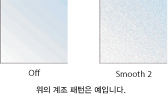
중요 |
이 설정은 문자 데이터에는 적용되지 않습니다. |
참고 |
[레벨 1] 또는 [레벨 2]가 선택되어 있고 하프톤, 그래픽 및 이미지에 계조가 적용된 경우 이미지가 거칠게 인쇄될 수 있습니다. "그래픽에 적용" 및 "이미지에 적용"는 [레벨 1] 또는 [레벨 2]를 선택한 경우에만 표시됩니다. |
[흑백 모드 시 텍스트 강화]
[설정]*, [해제]
이 설정을 사용하면 흑백 인쇄 수행 시 텍스트 향상을 할지 여부를 선택할 수 있습니다.